AI是非常能提高設計效率的試用的矢量設計軟件,今天我們用它設計一款港風的字體,這種字體在電商或品牌設計中也經常使用到,簡單易學,趕緊get起來吧。
效果圖:

使用軟件:Adobe Illustrator 2021版本 操作難度:⭐️⭐️
教程/步驟:
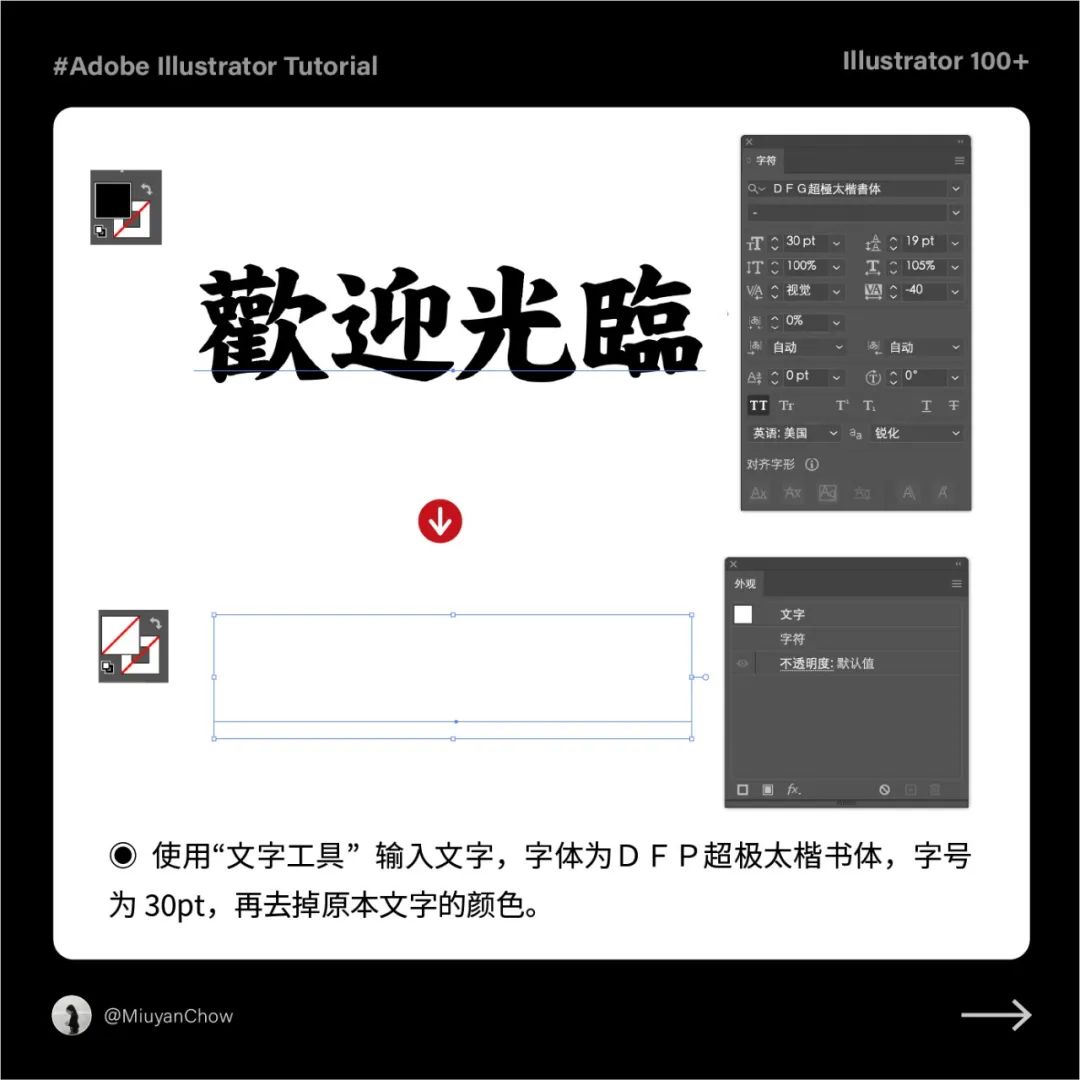
01. 使用“文字工具”輸入文字,字體為DFP超極太楷書體,字號為30pt,再去掉原本文字的顏色。

02. 使用“外觀”麵板新增填色,然後更改描邊顏色和粗細,以及填色的顏色。
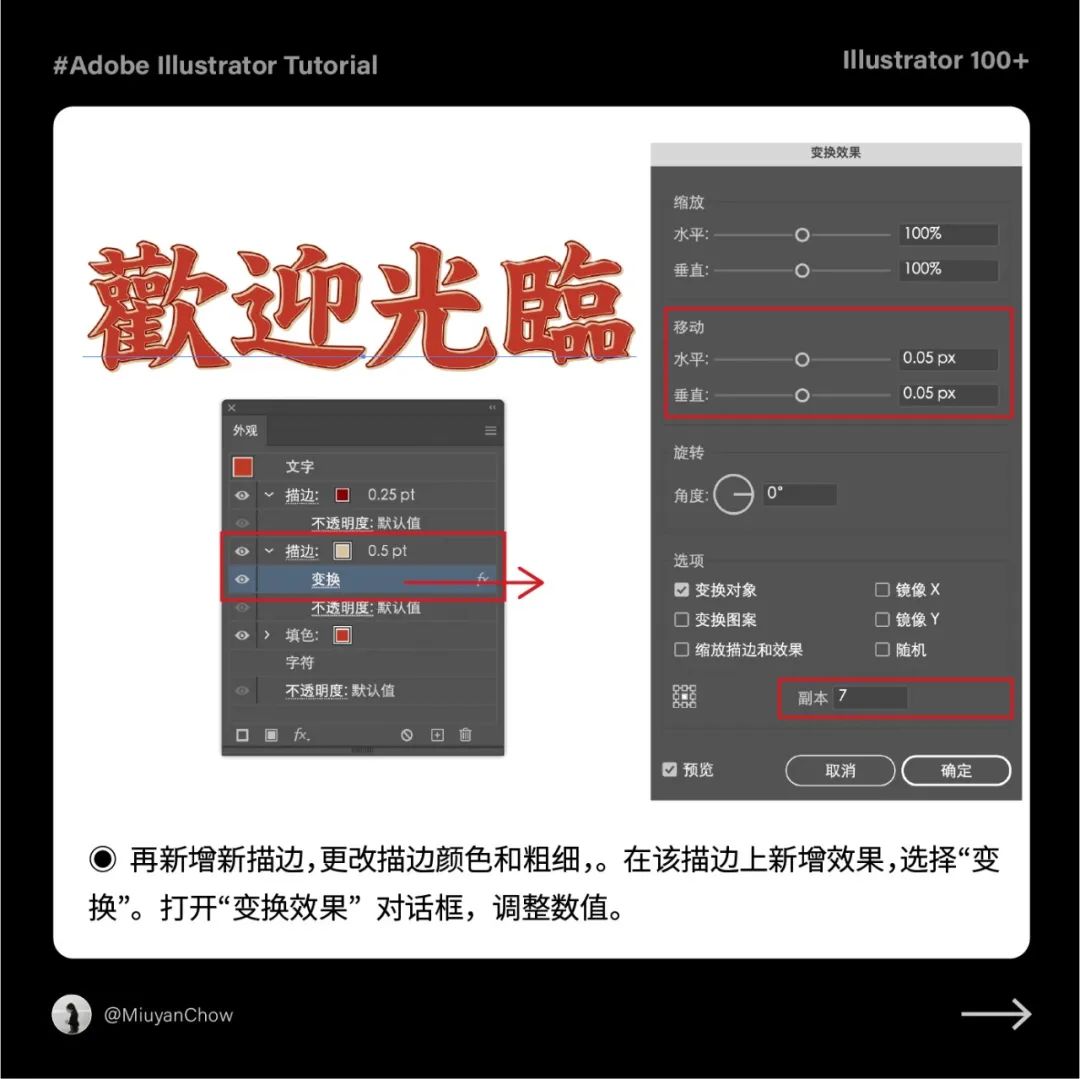
03. 再新增新描邊,更改描邊顏色和粗細。在該描邊上新增效果,選擇“變換”。打開“變換效果”對話框,調整數值。
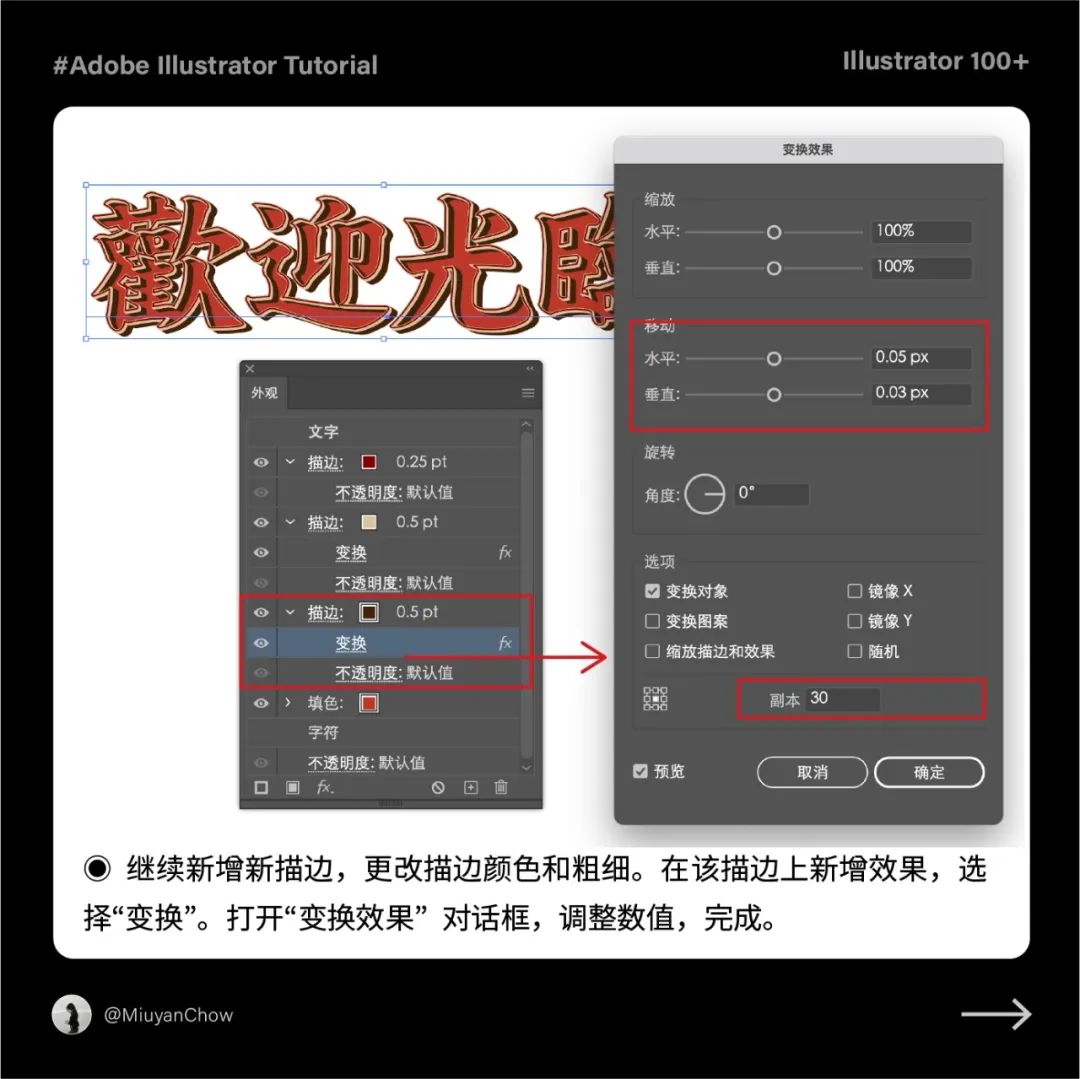
04. 繼續新增新描邊,更改描邊顏色和粗細。在該描邊上新增效果,選擇“變換”。打開“變換效果”對話框,調整數值,完成。
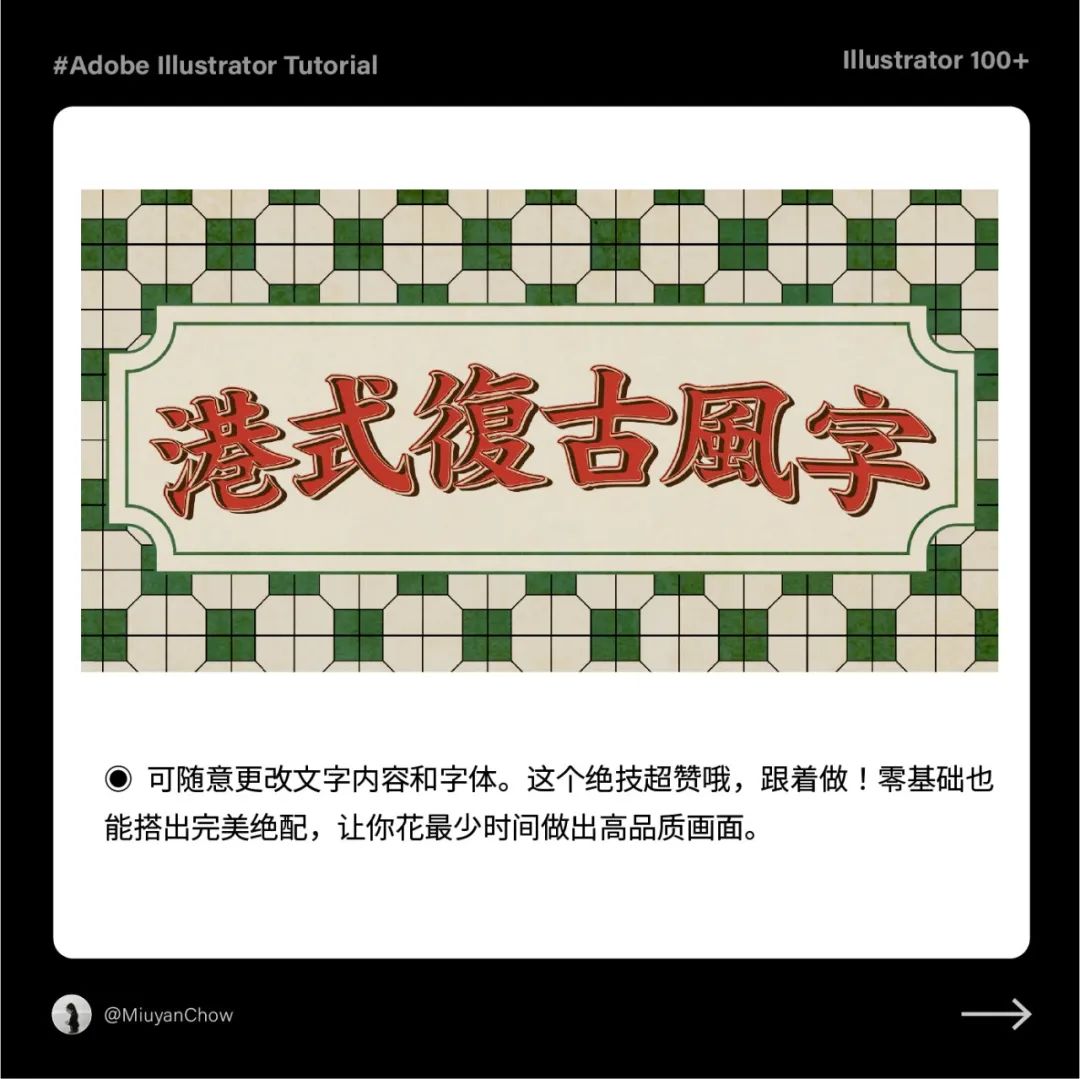
05. 可隨意更改文字內容和字體。這個絕技超讚哦,跟著做!零基礎也能搭出完美絕配,讓你花最少時間做出高品質畫麵。
06. 實現霓虹燈字體效果(可編輯):
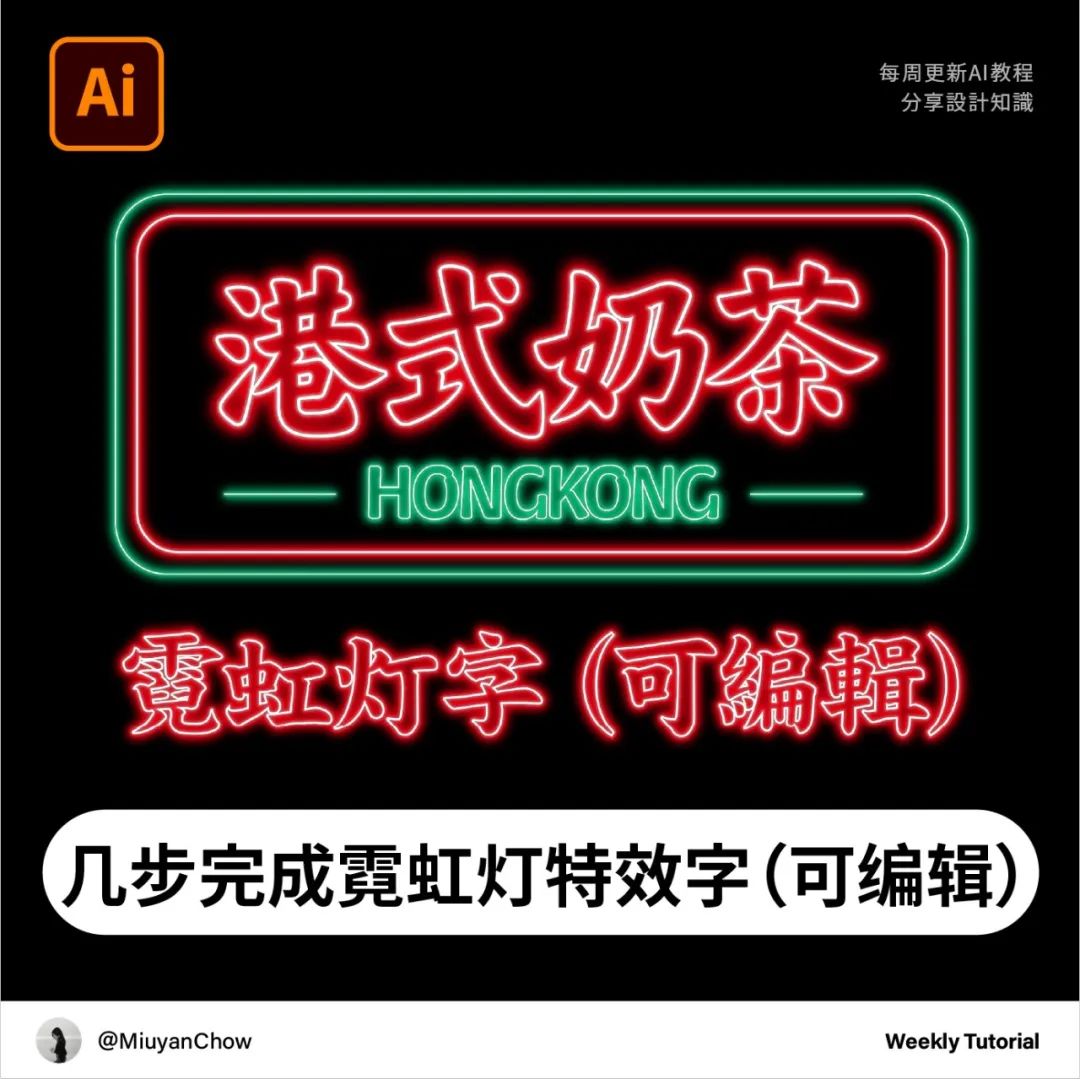
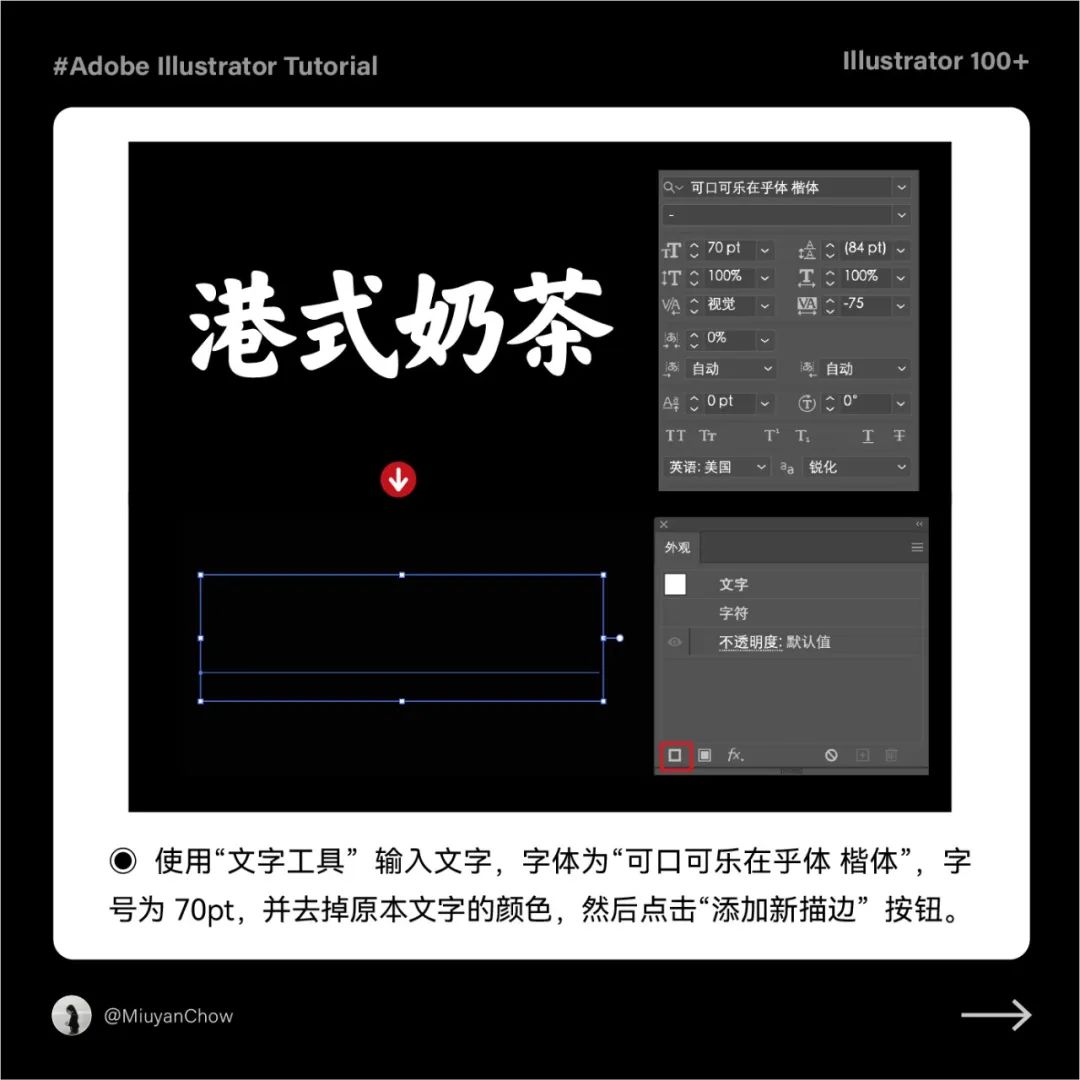
1)使用“文字工具”輸入文字,字體為“可口可樂在乎體 楷體”,字號為70pt,並去掉原本文字的顏色,然後點擊“添加新描邊”按鈕。
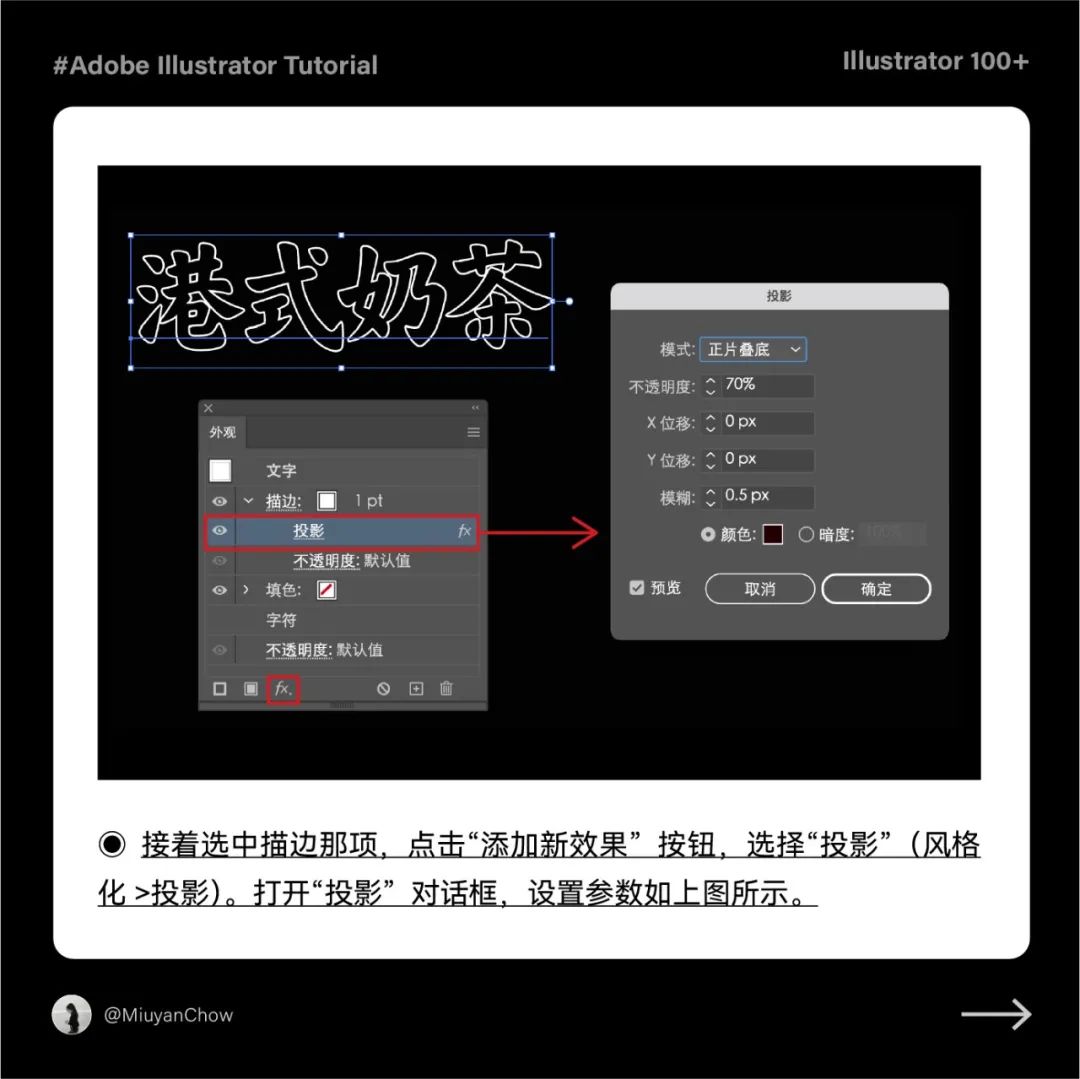
2)接著選中描邊那項,點擊“添加新效果”按鈕,選擇“投影”(風格化>投影)。打開“投影”對話框,設置參數如上圖所示。
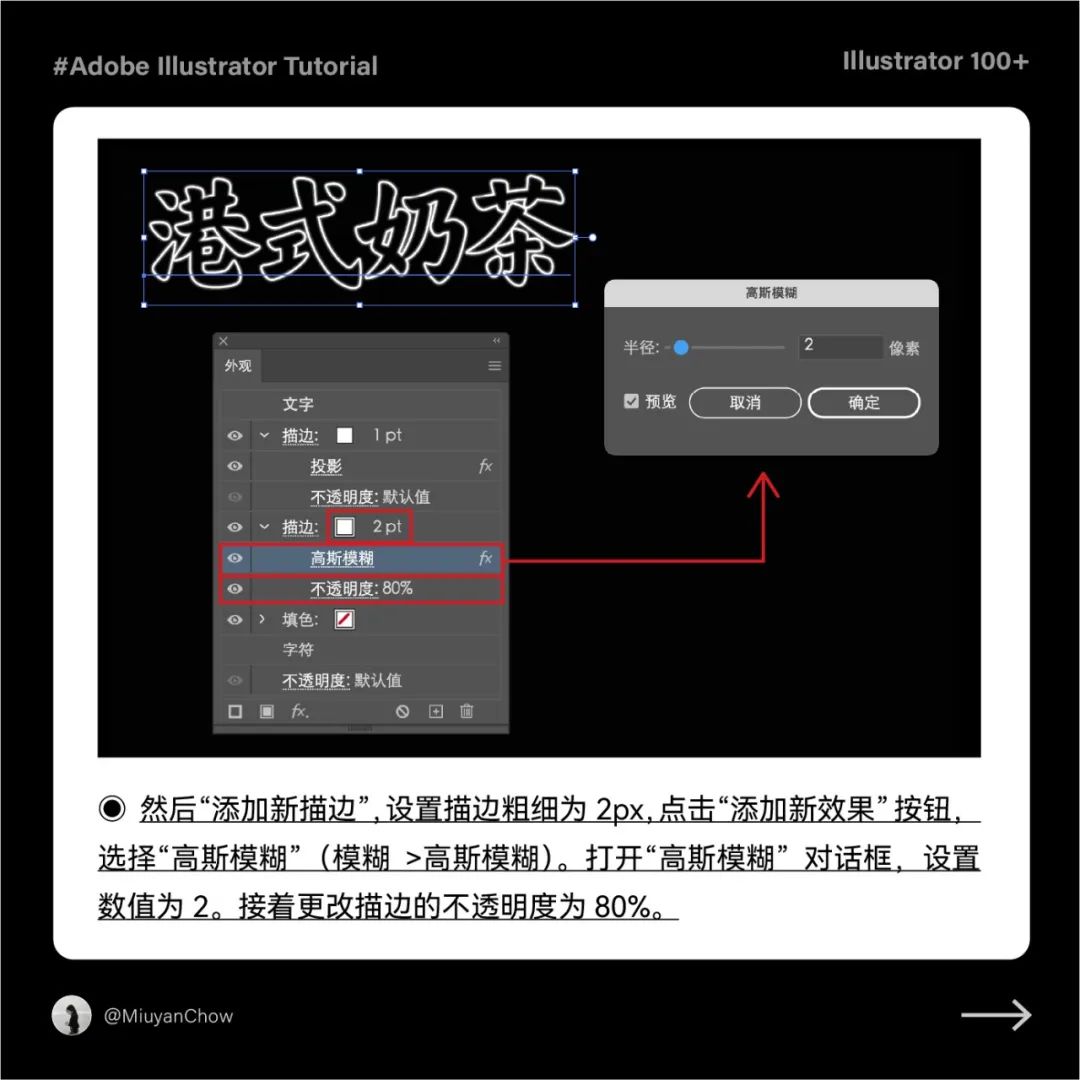
3)然後“添加新描邊”,設置描邊粗細為2px,點擊“添加新效果”按鈕,選擇“高斯模糊”(模糊>高斯模糊)。打開“高斯模糊”對話框,設置數值為2。接著更改描邊的不透明度為80%。
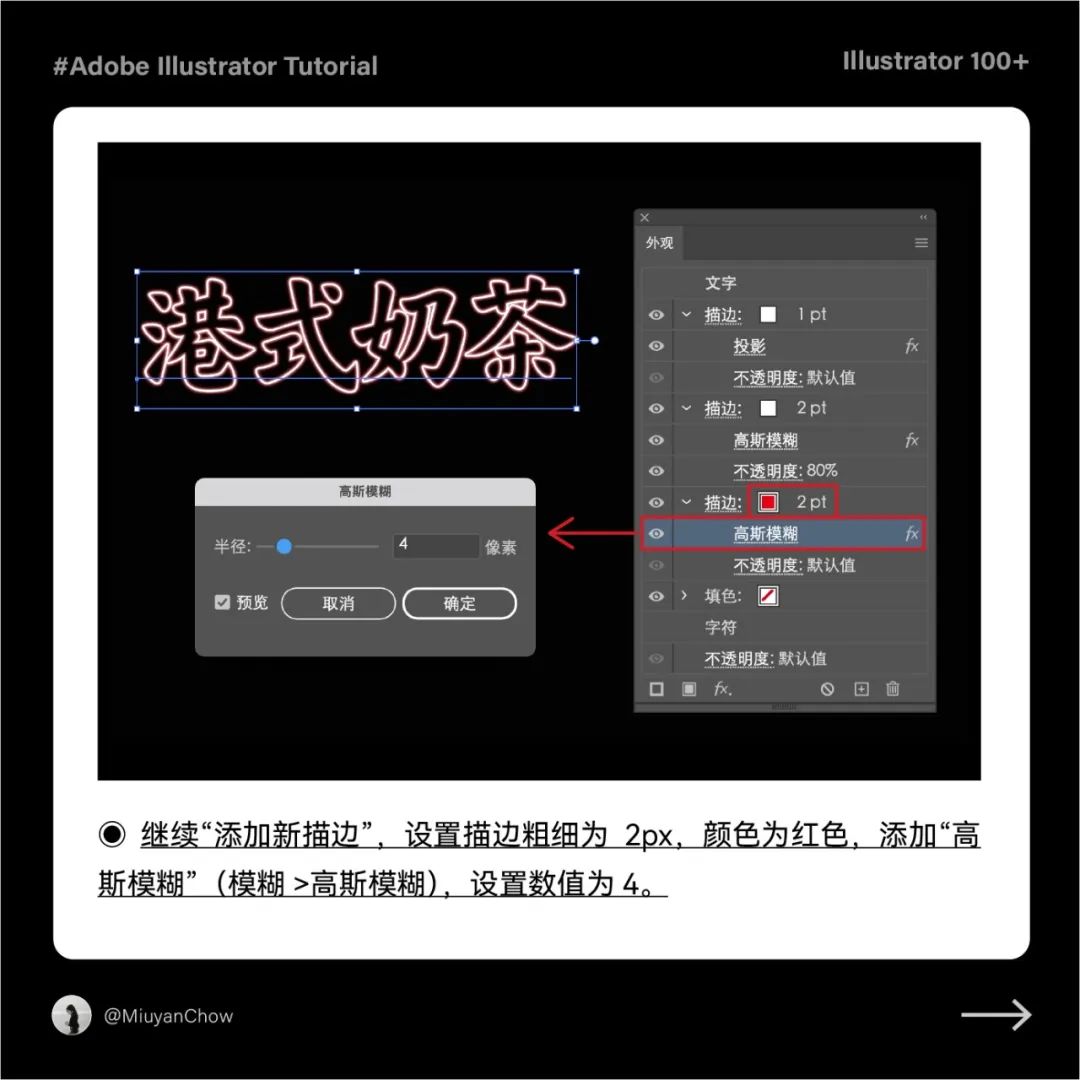
4)繼續“添加新描邊”,設置描邊粗細為2px,顏色為紅色,添加“高斯模糊”(模糊>高斯模糊),設置數值為4。

5)繼續“添加新描邊”,設置描邊粗細為4px,顏色為紅色,添加“高斯模糊”(模糊>高斯模糊),設置數值為8。
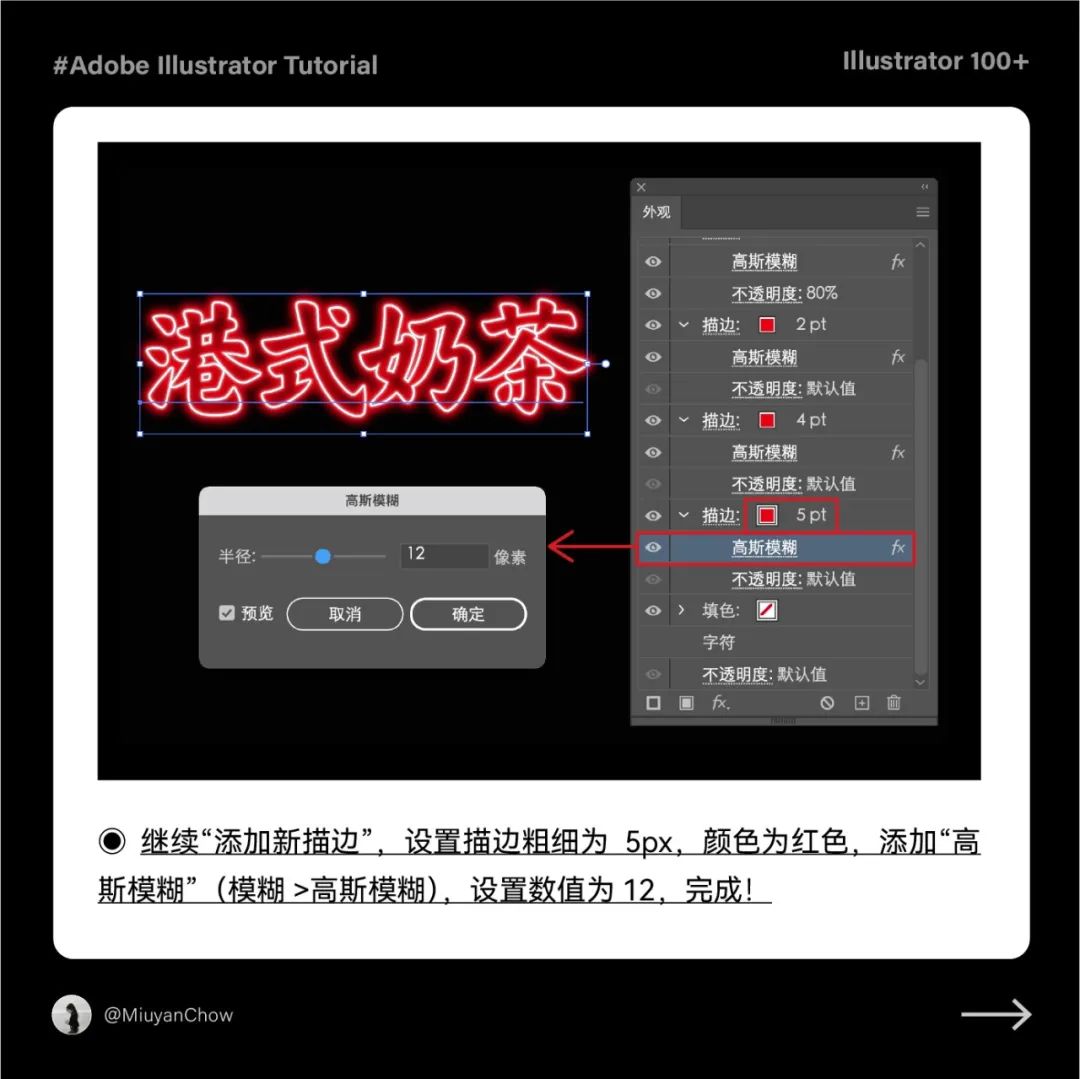
6)繼續“添加新描邊”,設置描邊粗細為5px,顏色為紅色,添加“高斯模糊”(模糊>高斯模糊),設置數值為12,完成!
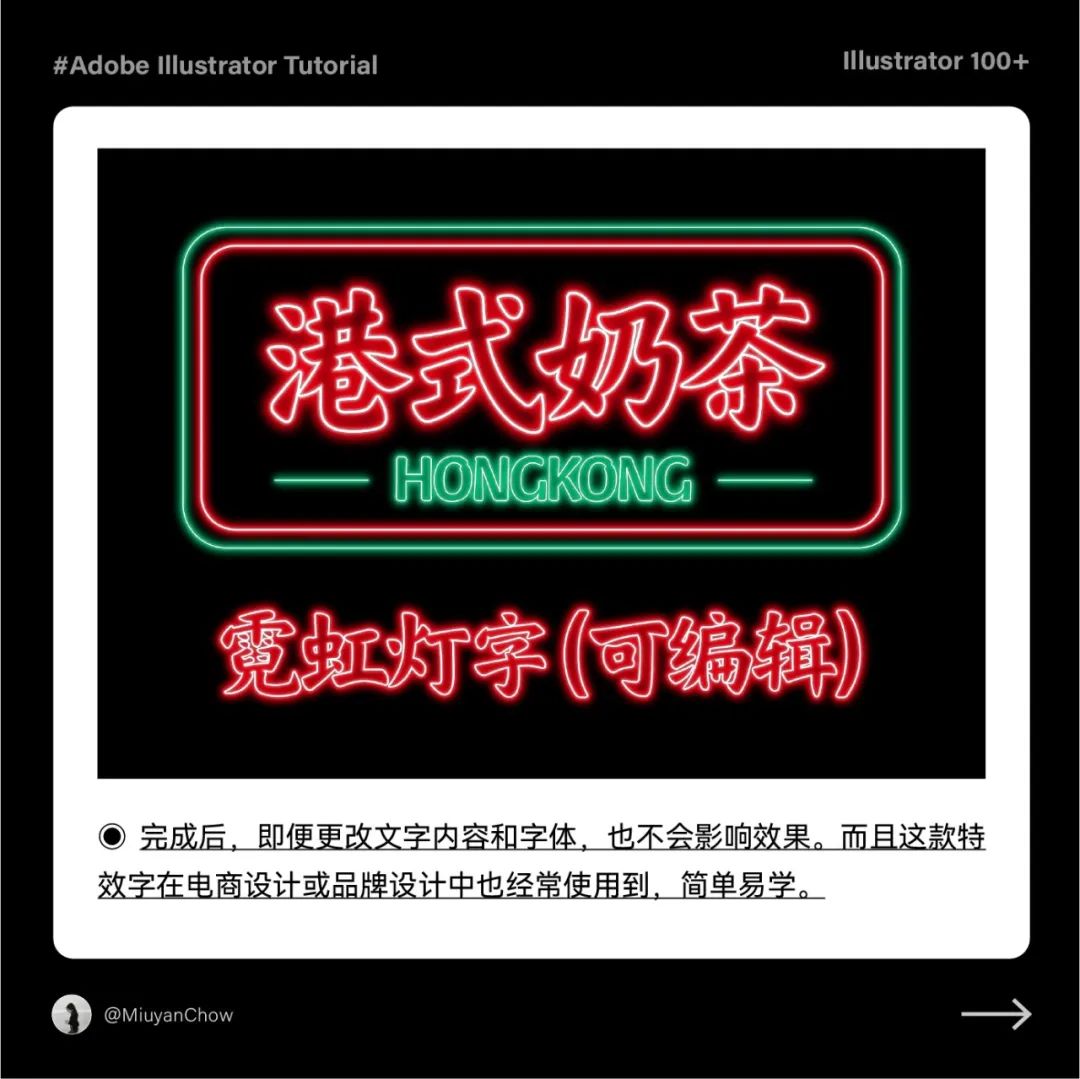
完成後,即便更改文字內容和字體,也不會影響效果。而且這款特效字在電商設計或品牌設計中也經常使用到,簡單易學。
07. 點狀螺旋漩渦圖形

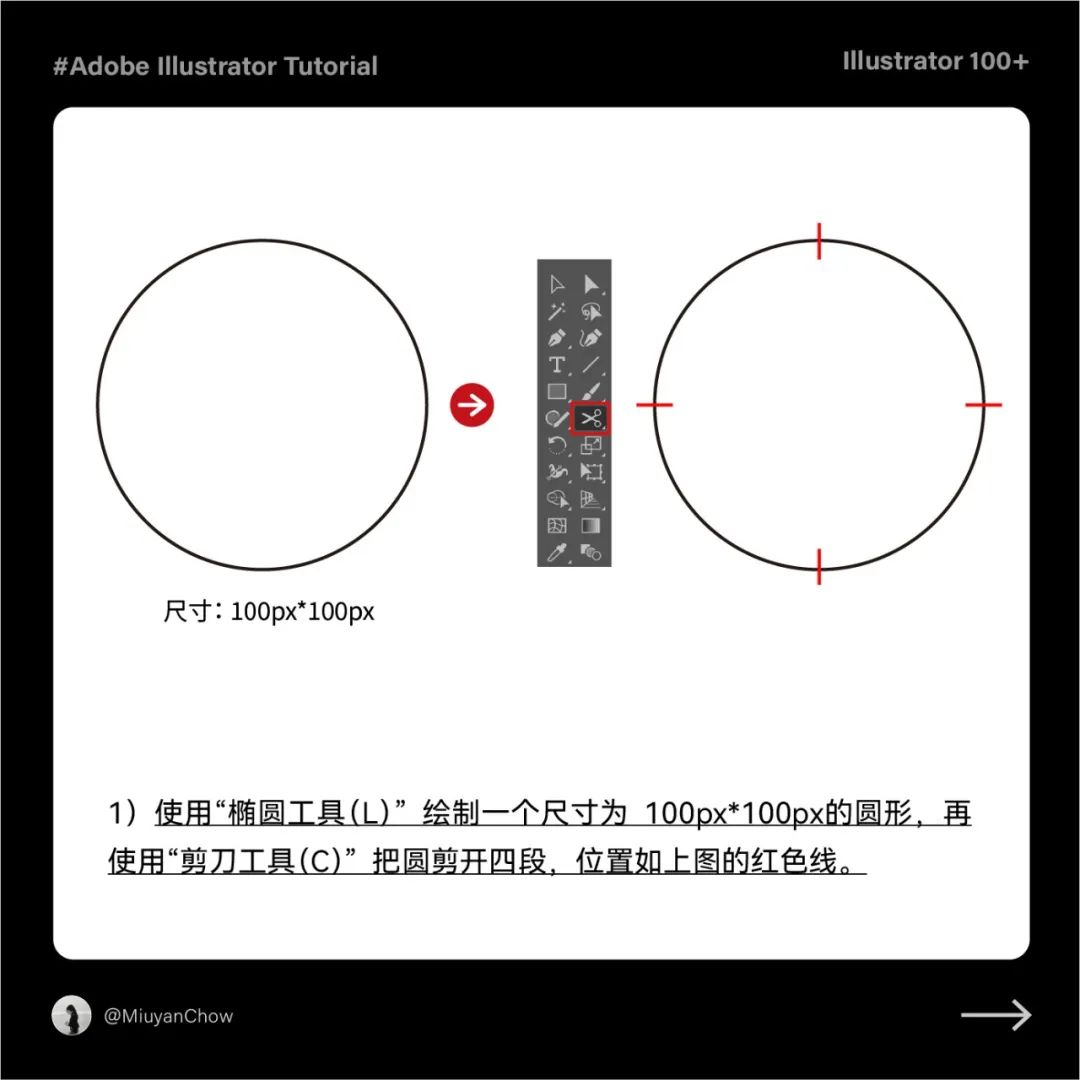
1)使用“橢圓工具(L)”繪製一個尺寸為100px*100px的圓形,再使用“剪刀工具(C)”把圓剪開四段,位置如上圖的紅色線。
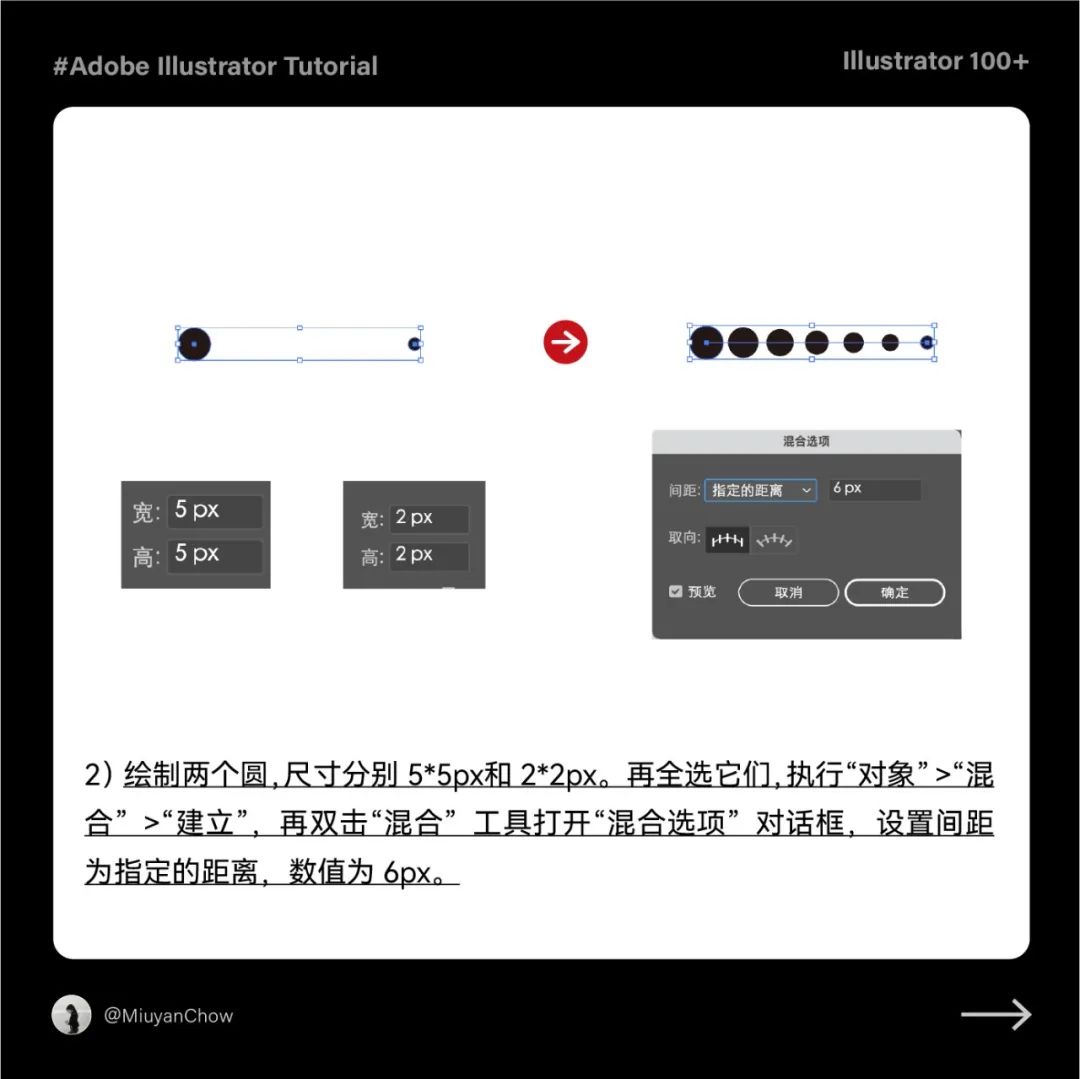
2)繪製兩個圓,尺寸分別5*5px和2*2px。再全選它們,執行“對象”>“混合”>“建立”,再雙擊“混合”工具打開“混合選項”對話框,設置間距為指定的距離,數值為6px。
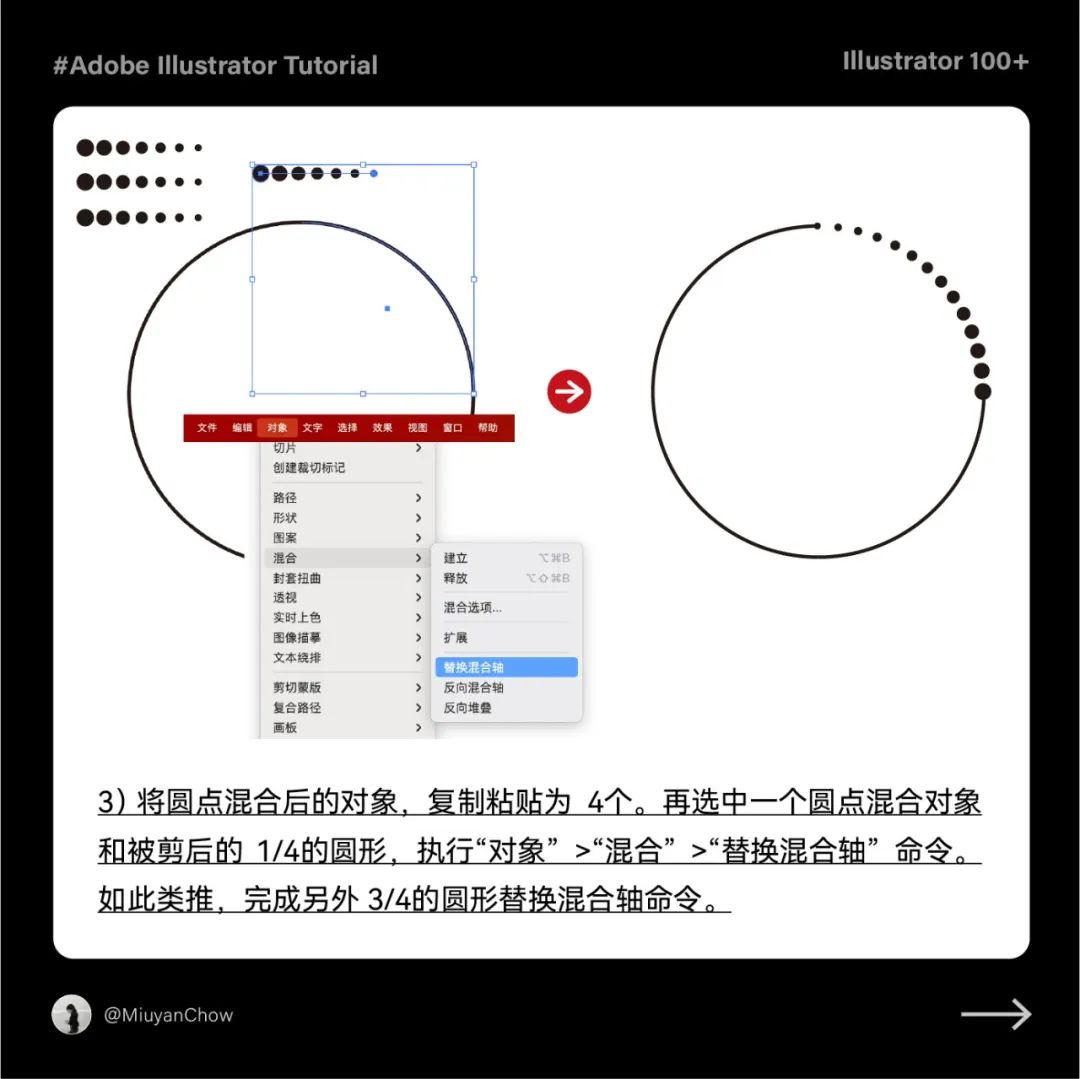
3)將圓點混合後的對象,複製粘貼為4個。再選中一個圓點混合對象和被剪後的1/4的圓形,執行“對象”>“混合”>“替換混合軸”命令。如此類推,完成另外3/4的圓形替換混合軸命令。
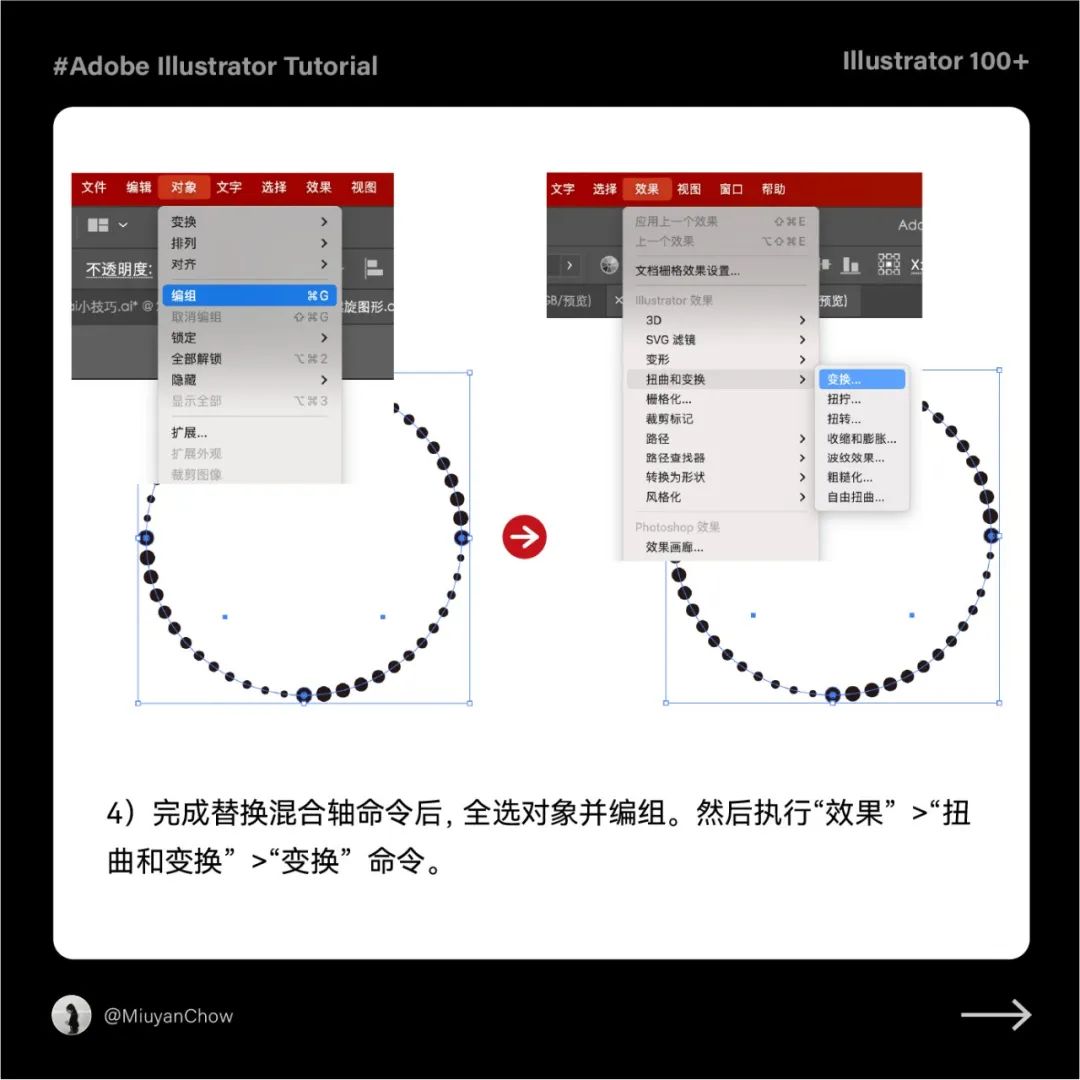
4)完成替換混合軸命令後,全選對象並編組。然後執行“效果”>“扭曲和變換”>“變換”命令。

5)打開“變換效果”對話框,設置水平和垂直縮放為91%,旋轉角度為10,副本為25,如上圖所示。
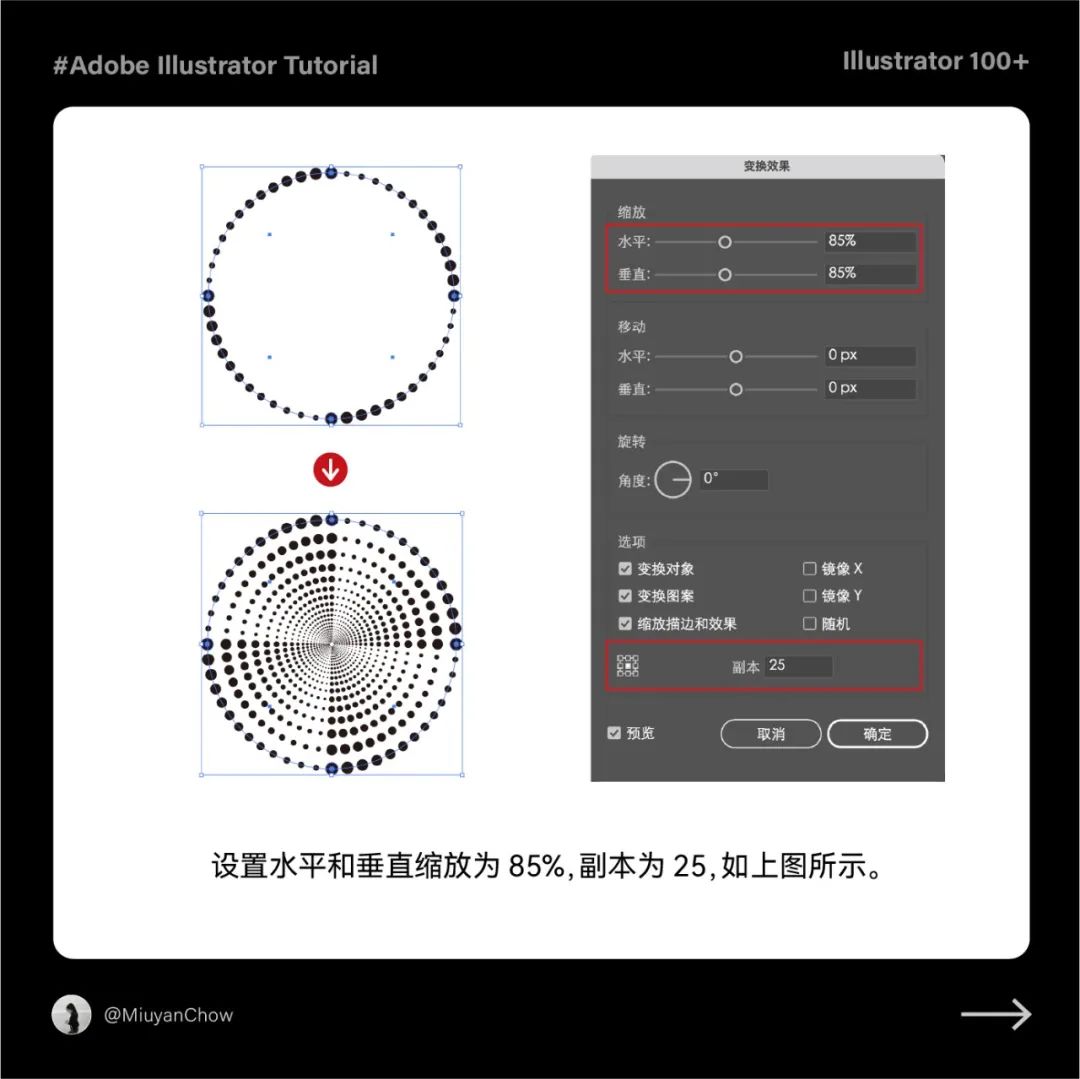
設置水平和垂直縮放為85%,副本為25,如上圖所示。

設置水平為91%,垂直縮放為100%,副本為70,如上圖所示。
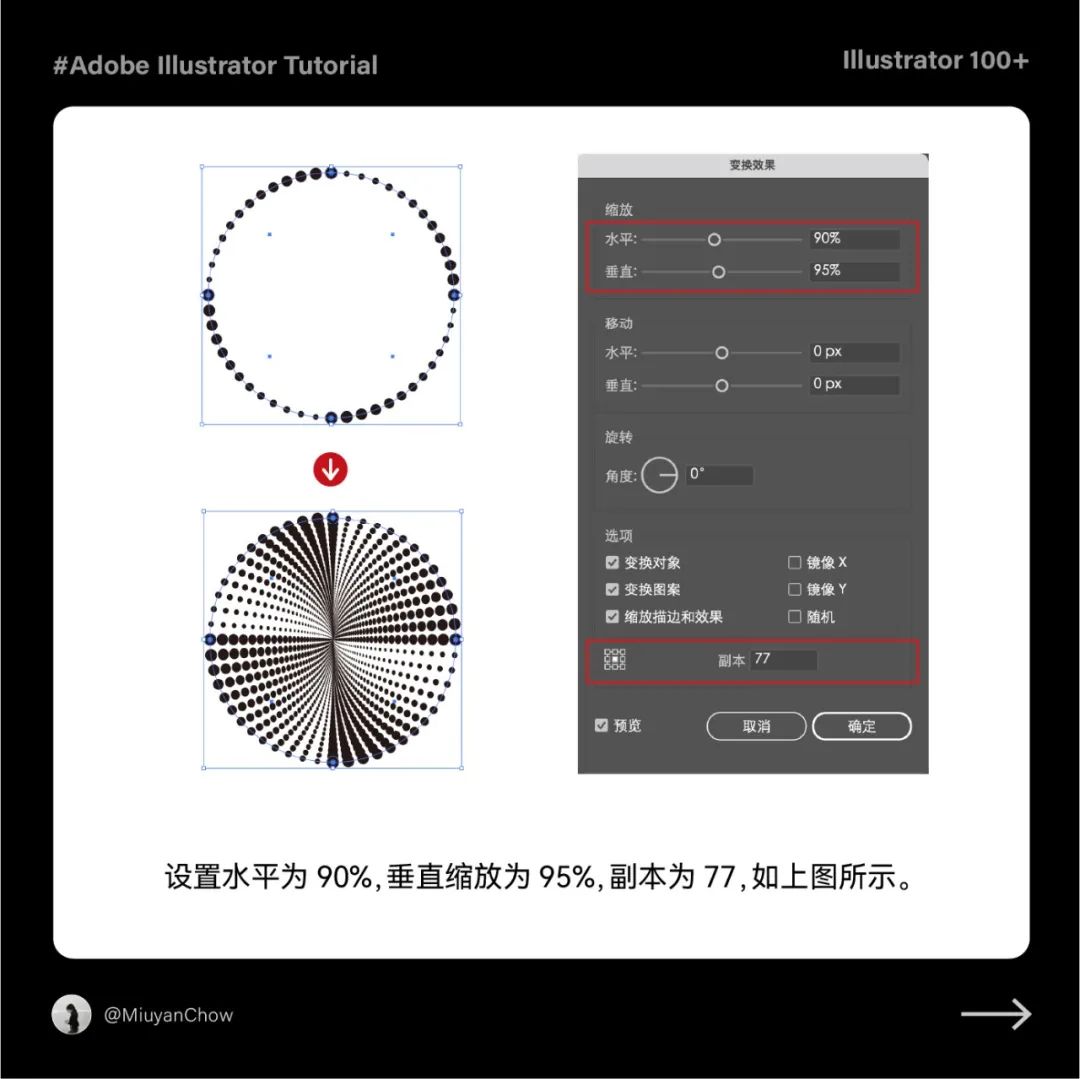
設置水平為90%,垂直縮放為95%,副本為77,如上圖所示。
這次分享夠給力了吧!好了,看完之後記得要去實操一下哈,不然很容易會忘記。我們下期再見,喜歡的話按讚分享呦~
作者:周妙妍 來源:版式設計很簡單(ID:format_design)
推薦設計

優秀海報設計精選集(8)海報設計2022-09-23

充滿自然光線!32平米精致裝修設計2022-08-14

親愛的圖書館 | VERSE雜誌版版式設計2022-07-11

生活,就該這麼愛!2022天海報設計2022-06-02
最新文章

無需手繪! AI矢量扁平幾何Illustrator教程2023-02-23

illustrator版式教程: 神奇的Illustrator教程2023-02-14

沒靈感? 用illustrator做這幾Illustrator教程2023-02-14

如何設計港風字體?AdobIllustrator教程2022-12-18








